ОТСЮДА

Посмотрите внимательно на картинку - мигающие огоньки на елке, движущееся пламя в камине и трепщущие огоньки свечей, отблески от огня - вся эта анимация создана одним интсрументом. Называется этот инструмент - Осветлитель. Не имея особых навыков создания анимации, вы , при помощи данного инстрмента, сможете создать интересные работы.
Открываем в фотошопе картинку, с которой вы будете работать. Осоздайте несколько слоев, чем их больше, тем интереснее будет анимация. Кто толлько учится - лучше не более трех для начала. Выбираем инструмент - Осветлитель
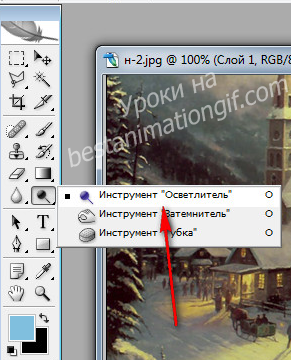
Выставляем параметры.
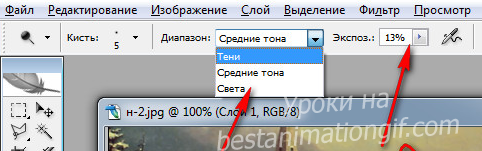
На что нужно обратить внимание - на размер кисточки. Определитесь, какие элементы на картинке вы будете осветлять и под них подбирайте уже размер киточки.
В диапазоне - выбираете свет или подсветка, а вот величину Экспонирования - это уже надо определять по самой картинке. Четко написать - ставьте такой вот и все у вас получится, я не могу - для каждой нужен свой - попробуйте пройтись по одному элементу кисточкой с выбранным вами процентом, включите глазок верхнего слоя и вы все сами поймете - уменьшать его или увеличивать.
Не бойтесь пробовать - если полученный результат вас не устраивает, в горизонтальном меню фотошопа - в закладке -Редактирование - просто отмените предыдущее свое действие или еще есть у вас закладка - История ( панель слоев) - там тоже вы всегда сможете отменить действие и снова пробовать, уже с другим %
Когда все подберете, то пройдитесь кисточкой по нужным элементам в картинке, только учтите - если несколько раз провести по одному и тому же месту - это место очветлиться очень сильно.
Когда закончите с первым слоем - переходите на второй и осветляйте, но только уже другие элементы. И так со всеми слоями.
Пробуйте, фантазируйте и творите!
Удачи всем!

Посмотрите внимательно на картинку - мигающие огоньки на елке, движущееся пламя в камине и трепщущие огоньки свечей, отблески от огня - вся эта анимация создана одним интсрументом. Называется этот инструмент - Осветлитель. Не имея особых навыков создания анимации, вы , при помощи данного инстрмента, сможете создать интересные работы.
Открываем в фотошопе картинку, с которой вы будете работать. Осоздайте несколько слоев, чем их больше, тем интереснее будет анимация. Кто толлько учится - лучше не более трех для начала. Выбираем инструмент - Осветлитель
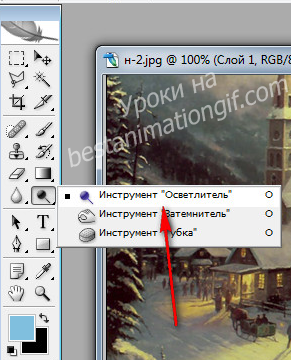
Выставляем параметры.
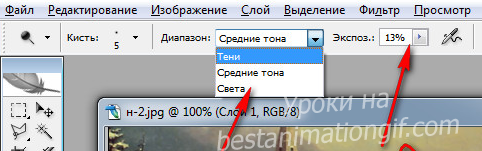
На что нужно обратить внимание - на размер кисточки. Определитесь, какие элементы на картинке вы будете осветлять и под них подбирайте уже размер киточки.
В диапазоне - выбираете свет или подсветка, а вот величину Экспонирования - это уже надо определять по самой картинке. Четко написать - ставьте такой вот и все у вас получится, я не могу - для каждой нужен свой - попробуйте пройтись по одному элементу кисточкой с выбранным вами процентом, включите глазок верхнего слоя и вы все сами поймете - уменьшать его или увеличивать.
Не бойтесь пробовать - если полученный результат вас не устраивает, в горизонтальном меню фотошопа - в закладке -Редактирование - просто отмените предыдущее свое действие или еще есть у вас закладка - История ( панель слоев) - там тоже вы всегда сможете отменить действие и снова пробовать, уже с другим %
Когда все подберете, то пройдитесь кисточкой по нужным элементам в картинке, только учтите - если несколько раз провести по одному и тому же месту - это место очветлиться очень сильно.
Когда закончите с первым слоем - переходите на второй и осветляйте, но только уже другие элементы. И так со всеми слоями.
Пробуйте, фантазируйте и творите!
Удачи всем!
Комментариев нет:
Отправить комментарий